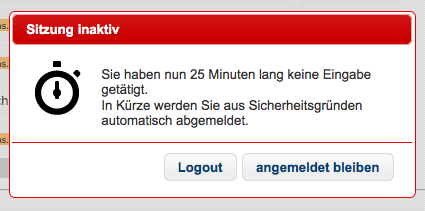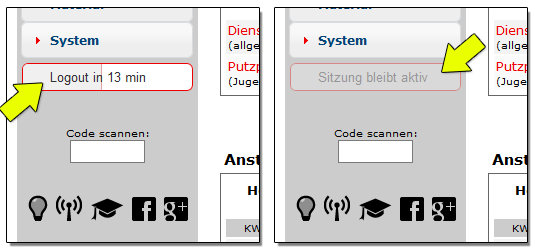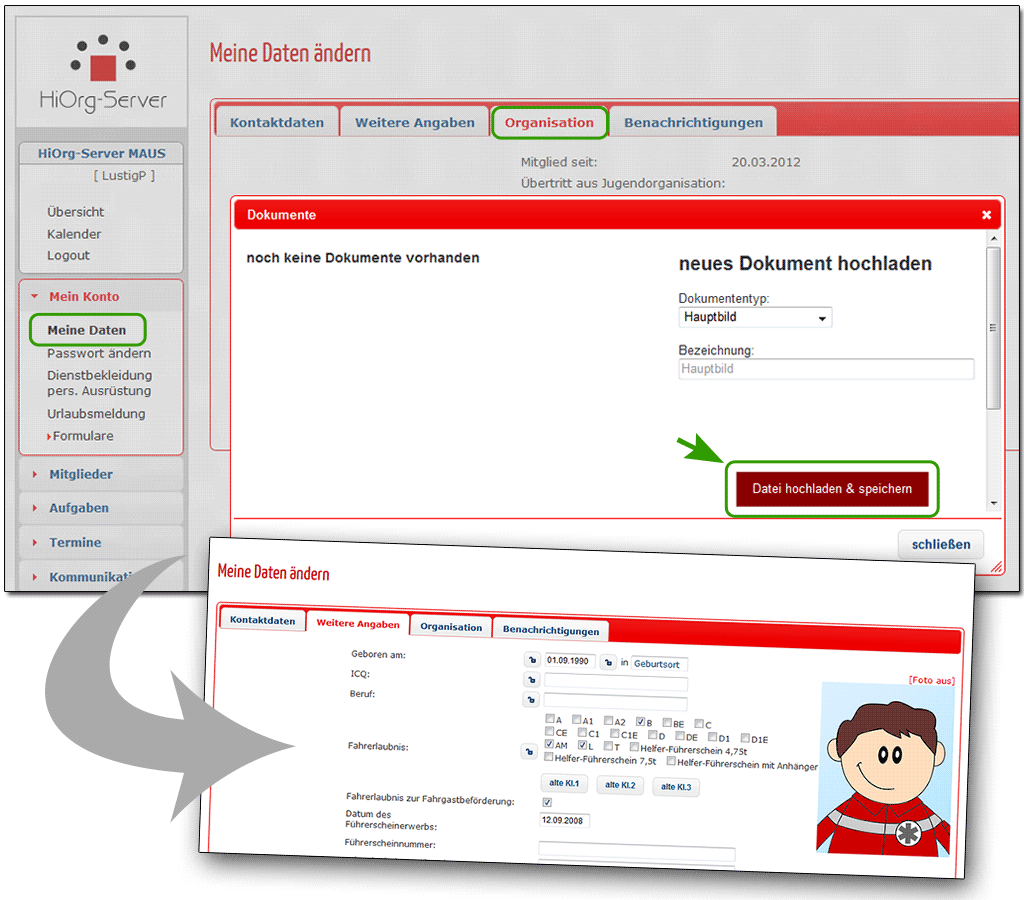Die Zeiten ändern sich… Dieser Beitrag wurde vor über 7 Jahren erstellt. Der Inhalt könnte daher veraltet sein.
 Immer wieder erreichen uns Anfragen zu ‚verschwundenen‘ Diensten:
Immer wieder erreichen uns Anfragen zu ‚verschwundenen‘ Diensten:
„Der Kollege Meierbär sieht den neuen Dienst, warum ich nicht?“
Um hier ein bisschen mehr Klarheit zu schaffen, möchten wir die besten Möglichkeiten zum ‚wiederfinden‘ von Veranstaltungen einmal genauer beschreiben:
Grundsätzliche Sichtbarkeit
Das abgestufte Rechtesystem in HiOrg-Server regelt auch die Sichtbarkeit der angelegten Veranstaltungen. Dabei gelten folgende Grundsätze:
(Hinweis: „freigegeben“ bezieht sich in diesem Artikel auf die Sichtbarkeit, nicht auf Zusammenarbeit unterschiedlicher HiOrg-Server.
Hinweis 2: Alle Listenpunkte verstehen sich als „oder“)
Ich sehe eine Veranstaltung (Dienst / Termin / Kurs), wenn…
- die Veranstaltung freigegeben ist und ich mich auch dazu melden kann (sprich: für mich geeignet ist). HiOrg-Server ermittelt die Sichbarkeit mit Hilfe der verfügbaren Informationen über den einzelnen Helfer. Deshalb ist es wichtig, dass die eigenen Daten aktuell sind: Ist z.B. kein Geburtsdatum hinterlegt, werden Veranstaltungen mit gefordertem Mindestalter nicht angezeigt.
- die Veranstaltung freigegeben ist und ich eingeteilt bin (unabhängig von Alter / Qualifikation).
- ich Mitglied des Leitungsteams bin (unabhängig von anderen Rechten).
- ich der eingetragene Verantwortliche für die Veranstaltung bin (unabhängig von anderen Rechten).
- ich Recht stunden habe, und die Veranstaltung freigegeben ist und bereits begonnen hat.
Spezielle Regeln, je nach Veranstaltungstyp:
Ich sehe einen Dienst, wenn…
- der Dienst freigegeben und für meine Gruppe angelegt ist.
- ich das Recht sandienst oder rechnung habe.
Ich sehe einen Termin, wenn…
- der Termin freigegeben ist (Termine werden gruppenübergreifend angezeigt).
- ich das Recht termine habe.
Ich sehe einen Kurs, wenn…
- der Kurs freigegeben und als interner Kurs für meine Gruppe angelegt ist
- der Kurs freigegeben ist und ich Ausbilder / Ausbildungshelfer bin.
- ich das Recht kurse oder rechnung habe.
Filter auf der Übersichtsseite
Auf der Übersichtsseite werden die aktuellen Dienste, Termine und Kurse (nur in HiOrg-Server KURSE) angezeigt. Dabei lassen sich unterschiedliche Filter zur besseren Differenzierung anwenden.

Ansicht mit helfer-Recht: Meldungen und Anfragen werden angezeigt, außerdem offene Termine. Absagen, sonstige Fälle und alle voll besetzten Veranstaltungen sind ausgeblendet.
meine Meldungen: Veranstaltungen, zu denen ich mich gemeldet habe oder fest eingeteilt worden bin.
meine Absagen: Veranstaltungen, zu denen ich explizit abgesagt habe oder meine Meldung abgelehnt wurde.
Antwort erforderlich: Veranstaltungen, bei denen eine Rückmeldung meinerseits möglich ist.
offene Termine: Termine, bei denen zur Teilnahme keine Meldung vorgesehen ist.
Sonstige: Veranstaltungen, bei denen eine Meldung oder Teilnahme für mich nicht (mehr) möglich ist.
Gründe können bspw. unbekanntes Geburtsdatum, fehlende Qualifikation, Meldeschluss erreicht, Veranstaltung voll besetzt oder gruppenfremder Termin sein. Bei Mitgliedern des Leitungsteams oder mit entsprechenden Rechten (s.o.) werden hier zusätzlich auch Veranstaltungen aufgeführt, die noch nicht für alle freigeschaltet sind.
voll besetzt: Zusatzfilter, um voll besetzte Veranstaltungen anzuzeigen / auszublenden, bspw. in der Ansicht für Disponenten.

Ansicht des Disponenten mit zusätzlicher Filtermöglichkeit
Disponent: Veranstaltungen, für die ich verantwortlich bin oder das entsprechende Recht (sandienst, kurse, termine) besitze. Hinweis: Dieser Filterbutton wird nicht bei allen Mitgliedern angezeigt.
Begrenzung der Sichtbarkeit
Im Menü System > Einstellungen > Funktionen (de-)aktivieren kann vom Admin festgelegt werden, ob die Menüpunkte ‚Dienste / Rech > Alle Dienste‘, ‚Kurse > Alle Kurse‘ und ‚Termine > Alle Termine‘ für alle Mitglieder angezeigt werden.
Zusätzlich regelt der Eintrag bei ‚Dienste, Termine und Kurse werden auf der Übersicht x Monate im Voraus angezeigt‘ den Zeitraum der ausgegebenen Veranstaltungen.
Grundsätzlich kann über die Liste der Benutzerkonten (System > Benutzerkonten) jeder Benutzer simuliert werden, indem man auf den Usernamen klickt. So können vom Admin eventuelle Fragen besser nachvollzogen werden.
Synchronisation der Mobilgeräte-Apps
Die Mobilgeräte-Apps rufen standardmäßig Veranstaltungen für die kommenden 3 Monate ab. Im Bereich „Einstellungen“ der App kann jeder Nutzer dies aber individuell ändern (um z.B. Akku und Datenvolumen zu sparen), jedoch nicht über die (oben erwähnte) systemweite Einstellung ‚Dienste, Termine und Kurse werden auf der Übersicht x Monate im Voraus angezeigt‘ hinaus.
Hinweis: Um Daten zu reduzieren, werden die Veranstaltungen, die unter den Punkt „sonstige“ (s.o.) fallen, nicht zur App übertragen. Bitte nutzen Sie die klassische Weboberfläche um diese einzusehen.
Wir hoffen, dass diese Übersicht hilft, das Rechte-Konzept im Bezug auf die Sichtbarkeit ein wenig deutlicher zu machen und die größten Stolperfallen bei der Filterung von Veranstaltungen zu umgehen.



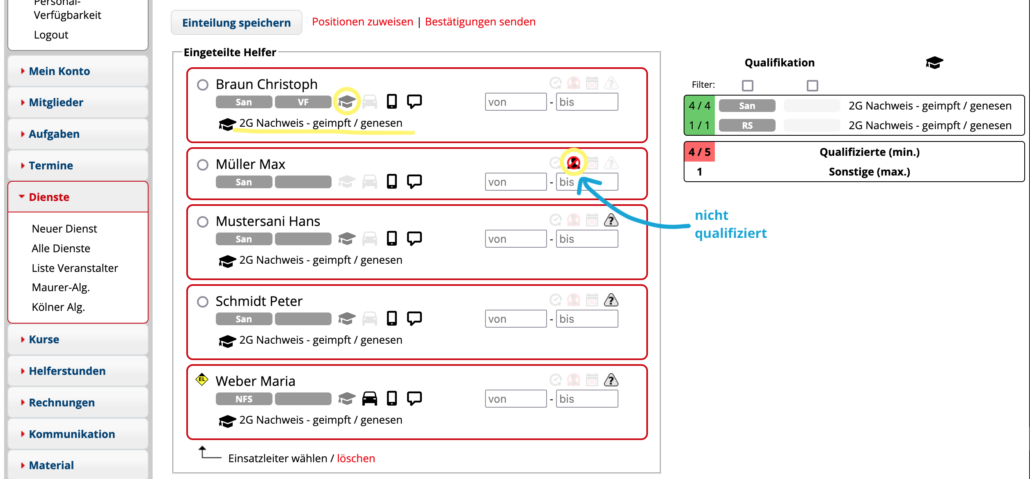
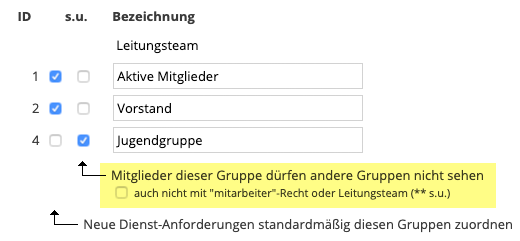

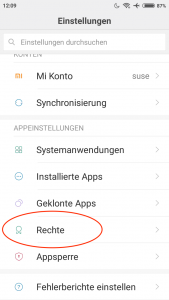
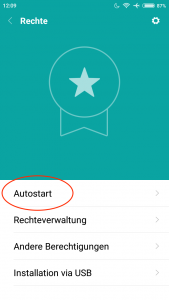
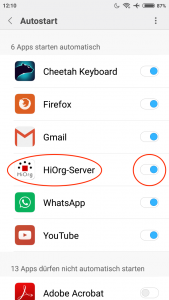
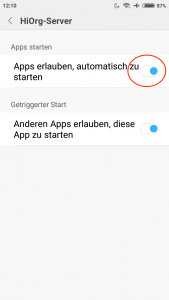
 Immer wieder erreichen uns Anfragen zu ‚verschwundenen‘ Diensten:
Immer wieder erreichen uns Anfragen zu ‚verschwundenen‘ Diensten: